Se întâmplă ca atunci când conectați USB-dispozitiv, acesta nu funcționează sau nu funcționează deloc, iar utilizatorul începe să caute cauza. Când este vorba de lista tuturor dispozitivelor conectate, se spune că unul dintre ei are un nume, ci mai degrabă calculatorul afișează un dispozitiv necunoscut, ci mai degrabă emblazoned inscripție: cerere descriptor eșec.
De fapt, nimic grav sa întâmplat, iar această eroare poate fi ușor de corectat. Dar pentru un început va trebui să învețe adevărata cauză a acestei erori, și numai apoi se trece la corectarea. Soluția optimă, care este utilizat în primul rând, este de a actualiza driverul de dispozitiv.
Ce face această eroare
În unele cazuri, atunci când conectați diferite dispozitive USB-în versiunea zecea a sistemului de operare Windows afișează descriptorul cerere nu reușește echipament. Dispozitivul apare ca si cum este necunoscut pentru acest calculator.
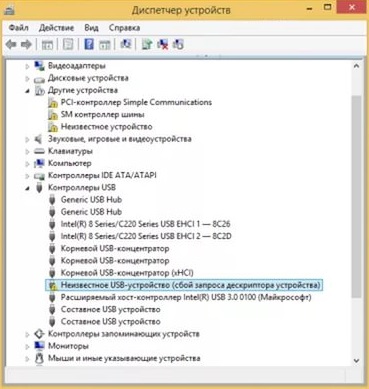
Nu face concluzii pripite, deoarece cauza acestei erori nu poate fi chiar conectat echipamente, și-portul USB. Este posibil ca unul din porturile tocmai a încetat să funcționeze, astfel încât este necesar să se verifice echipamentul folosind mai multe intrări. Pentru a rezolva problema de port non-lucru, puteți utiliza mai multe metode.
O astfel de problemă pentru a alerta utilizatorul că-dispozitivul USB nu poate funcționa corect pe un calculator personal, dar problema nu poate fi chiar în dispozitiv:
- Poate că, în cazul în care porturile sunt dincolo de reparații, ele pot deveni înfundate sau oxidat, care a fost cauza erorii. Acesta ar trebui să facă o verificare privind puritatea porturilor. Puteți face o conexiune la un alt echipament de port pentru a vă asigura că funcționează corect.
- În multe cazuri, soluția este de a instala drivere ca vechi poate fi deteriorat și să nu funcționeze corect.
Trebuie să știi toate cauzele posibile ale problemei pentru a remedia problema.
Actualizarea driverelor USB-echipamente
În cazul în care echipamentul este complet operațional, și dintr-o dată a existat o astfel de eroare, ar trebui să înceapă cu o soluție de una dintre cele mai simple moduri. În ciuda simplității sale, această metodă este una dintre cele mai active. Pentru a rezolva această problemă ar trebui să meargă la managerul de dispozitive ale sistemului de operare.
Pentru a actualiza driverele hardware-USB, trebuie să faceți:
- Apelați comanda „Run“ combinația de taste Win + R.
- În fereastra care se deschide, aveți nevoie pentru a scrie devmgmt.msc În plus față de această metodă de aici pot fi accesate prin apăsarea butonului din dreapta al mouse-ului din meniul Start și selectând din lista de „Device Manager“.


- Apoi, trebuie să mergeți fila-controlere USB.

- Utilizatorul va vedea o listă de echipamente conectate prin USB-port. Fiecare dispozitiv este afișat în fața erorii, trebuie să fie supuse pentru a actualiza driverele. În acest scop, trebuie să faceți clic dreapta pe hardware-ul și selectați Actualizare drivere din titlu.
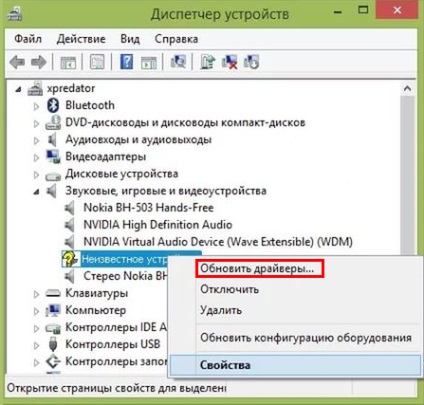
Căutare pentru șoferi este recomandat să se efectueze pe un computer personal și alegeți din cele care au fost instalate anterior.
Toate dispozitivele din fata, care este afișată eroarea, ar trebui să facă obiectul unei actualizări de driver.
După ce procesul de actualizare se va efectua, în locul dispozitivului necunoscut va afișa numele și eroarea dispozitivului descriptor eșec solicitare va dispărea de la sine. Dacă a rămas eroare de dispozitiv, este necesar să se facă o actualizare de driver separat pentru toate dispozitivele.
Se întâmplă ca în versiunea zecea a sistemului de operare arată în mod incorect echipamentul care este conectat exclusiv la porturi USB 3.0, în timp ce porturile USB 2.0 sunt stabile, iar când vă conectați la ele apare nici o eroare, este recomandat să dezinstalați driverul vechi pentru USB- 3.0 porturi și instalați unul nou. Această eroare apare de multe ori pe notebook-uri care au fost recent actualizate la versiunea a zecea a sistemului de operare Windows. De asemenea, este posibil să se actualizeze driver-ul, la fel ca în cazul-dispozitive USB.
Dezactivarea Power Saver
windose zecea chiar și după actualizarea driverelor poate, în ceva timp pentru a arăta interogare defect descriptor USB-dispozitiv Windows 10. Pentru a corecta eroarea pe deplin, trebuie să vă asigurați că computerul nu salvează energie USB-porturi:
- Acest lucru va însemna mutarea în Device Manager.
- După mutarea toate echipamentele disponibile pentru a alege și de a merge la secțiunea „Properties“.

- În tab-ul „Power Management“ ar trebui să dezactiveze aparatul pentru a economisi energie. După ce toate modificările pe care ar trebui să le păstrați.

Cele Porturile USB nu funcționează din cauza unei defecțiuni la rețeaua electrică
Este posibil ca eroarea „descriptor cerere eșec dispozitive Windows“, vor fi corectate în cazul în care un laptop sau calculator personal va fi oprit:
- Odată ce este oprit, trebuie să deconectați toate USB-echipamente si limita furnizarea de energie electrică la sursa de alimentare. În cazul în care utilizatorul folosește un laptop, în loc de a deconecta de la puterea necesară pentru a produce îndepărtarea bateriei.
- După aceea, de ceva timp fixat în valoare de păstrarea butonul de alimentare sau opriți computerul.
- Când toate etapele sunt completate, trebuie să vă conectați computerul la rețea și să-l rulați.
- Aceasta este urmată de toate echipamentele conectate la-porturi USB și a vedea dacă după această eroare.
Toate aceste acțiuni pot ajuta atunci când mai multe dispozitive USB nu sunt afișate corect și nu va funcționa.
Instalarea driverelor pentru placa de bază
Este posibil ca nici unul dintre pașii de mai sus nu au adus rezultate, dar nu disperați, pentru că un rezultat negativ - un rezultat prea. Este posibil ca această eroare se datorează faptului că computerul nu are drivere pentru placa de bază. Apoi vrei să știi producătorul și du-te la site-ul lor oficial. Site-ul în domeniul public sunt licențiate de conducător auto, care, în orice moment pentru a descărca. De fapt, versiunea a zecea a sistemului de operare Windows instalează aceste drivere în mod automat, dar ar trebui să verifice în continuare disponibilitatea lor.

Este posibil ca pentru versiunea zecea pe site-ul producătorului sistemului de operare nu va fi disponibil pentru șoferi. Apoi, puteți utiliza fișierele de instalare pentru versiunea a opta și a șaptea a sistemului de operare, deoarece acestea pot fi compatibile cu versiunea a zecea.
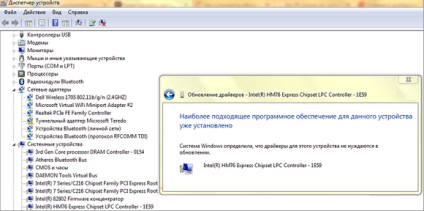
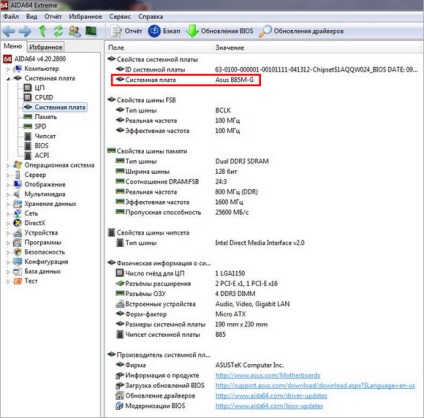
Mai jos este o listă a producătorilor de plăci de bază populare și site-urile lor, în cazul în care vă puteți descărca driverul:
concluzie
În cazul în care computerul nu funcționează pentru unii, dispozitivul USB, ar trebui să nu-l transporta la centrul de service. Poate că, în scopul de a rezolva această problemă, va dura mult mai puțin timp. Acesta ar trebui să asigure puritatea USB porturi, în absența diferitelor contaminanți și oxidare. În cazul în care întregul port, este necesar să vă asigurați că aveți driverele pentru acest dispozitiv. Poate că sunt deteriorate sau lipsesc, atunci este necesar să se facă lor reinstalării.
Instalați driverul să fie sigur de a utiliza site-urile oficiale sau discurile de licență, care sunt incluse cu echipamentul. Nu este necesar să descărcați fișierele de instalare din surse obscure care nu inspiră încredere în tine, pentru că există riscul de a „infecta“ computerul cu software rău intenționat. securitatea sistemului de fișiere depinde direct de utilizatori, deci ar trebui să monitorizeze îndeaproape fișierele descărcate de pe Internet.